Το Notion είναι ένα εργαλείο παραγωγικότητας που μπορεί να συγκεντρώσει όλες τις διάφορες σημειώσεις, εργασίες και έγγραφά σας από διαφορετικές εφαρμογές και να τα ενώσει σε έναν λειτουργικό χώρο εργασίας. Υπάρχουν τόσα πολλά που μπορείτε να κάνετε με το Notion, από τη δημιουργία μιας απλής λίστας υποχρεώσεων μέχρι την οργάνωση της ομάδας σας και τη δημιουργία εκτεταμένων βάσεων δεδομένων.

Ωστόσο, ανεξάρτητα από τον τύπο του έργου στο οποίο εργάζεστε, θα πρέπει να γνωρίζετε πώς να προσθέτετε και να διαχειρίζεστε πλαίσια ελέγχου στο Notion. Είναι ένα βασικό χαρακτηριστικό που παρέχει έναν απλό τρόπο για να ελέγξετε μια εργασία ή ένα στοιχείο από το ημερολόγιό σας. Σε αυτό το άρθρο, θα σας δείξουμε πώς μπορείτε να προσθέσετε πλαίσια ελέγχου και να επεξεργαστείτε άλλες λειτουργίες του Notion.
Πώς να προσθέσετε ένα πλαίσιο ελέγχου στο Notion
Μπορείτε να δημιουργήσετε ένα δωρεάν Εννοια λογαριασμό με την εγγραφή σας στον λογαριασμό σας Google ή Apple ή οποιαδήποτε διεύθυνση email. Η διαδικασία είναι εξαιρετικά γρήγορη και απλή. Αμέσως, θα μπορείτε να δείτε τον πίνακα ελέγχου στην αριστερή πλευρά της οθόνης. Εκεί, θα έχετε όλα όσα χρειάζεστε για να οργανώσετε τις εργασίες και τα έγγραφά σας.
Πριν προχωρήσουμε στα βήματα της εξήγησης του τρόπου προσθήκης ενός πλαισίου ελέγχου στο Notion, είναι σημαντικό να κατανοήσουμε ότι σχεδόν κάθε τύπος σελίδας ή βάσης δεδομένων στο Notion επιτρέπει στους χρήστες να προσθέτουν πλαίσια ελέγχου. Αλλά σε αυτό το σεμινάριο, θα σας δείξουμε πώς να το κάνετε αυτό σε μια κενή σελίδα. Εδώ είναι τι πρέπει να κάνετε:
- Στην αριστερή πλευρά, κάντε κλικ στο + Προσθήκη σελίδας επιλογή. Ή + Νέα σελίδα στην κάτω γωνία στην αριστερή πλευρά της οθόνης.
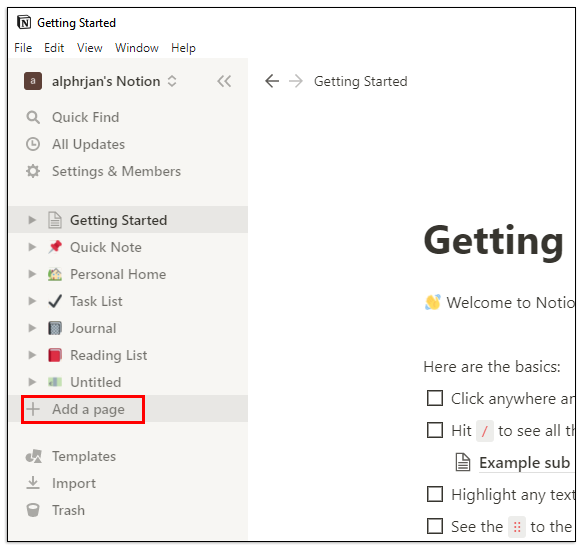
- Εσείς επιλέγετε Άδειο με ένα εικονίδιο ή απλά Αδειάζω από τη λίστα ή απλώς πατήστε Εισαγω . Μπορείτε επίσης να ονομάσετε τη σελίδα σας ή να αφήσετε 'Χωρίς τίτλο'.
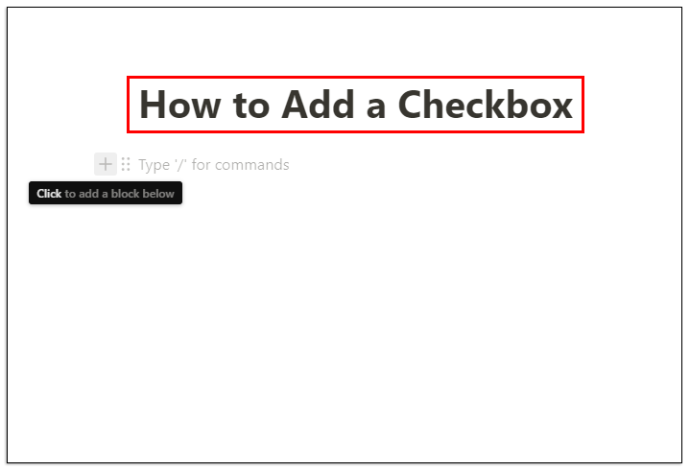
- Για να προσθέσετε ένα πλαίσιο ελέγχου, τοποθετήστε το δείκτη του ποντικιού πάνω από το + σύμβολο κάτω από τον τίτλο της σελίδας σας. Το αναδυόμενο πλαίσιο θα λέει, Κάντε κλικ για να προσθέσετε ένα μπλοκ παρακάτω .
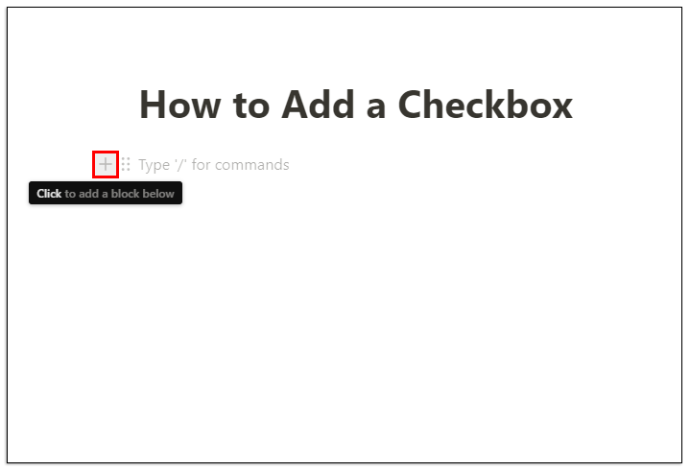
- Μόλις κάνετε κλικ, θα δείτε ένα αναπτυσσόμενο παράθυρο βασικών μπλοκ Έννοιας. Μεταξύ αυτών είναι και το Λίστα υποχρεώσεων . Κάνε κλικ στο σύμβολο πλαισίου ελέγχου .
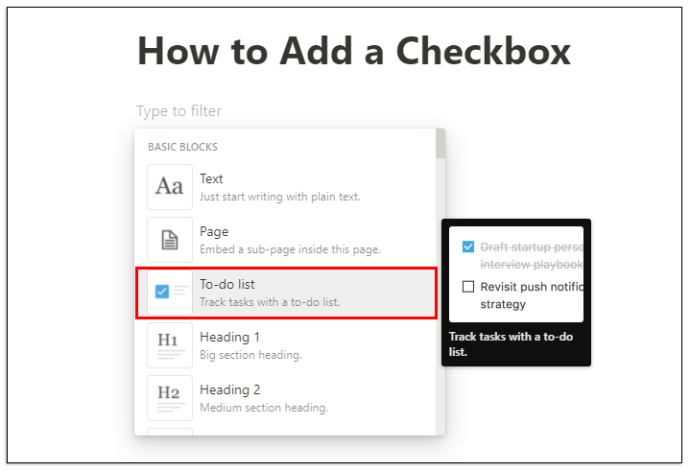
- Το πλαίσιο ελέγχου θα εμφανιστεί αυτόματα. Και μπορείτε να επαναλάβετε τη διαδικασία για να προσθέσετε περισσότερα πλαίσια ελέγχου.
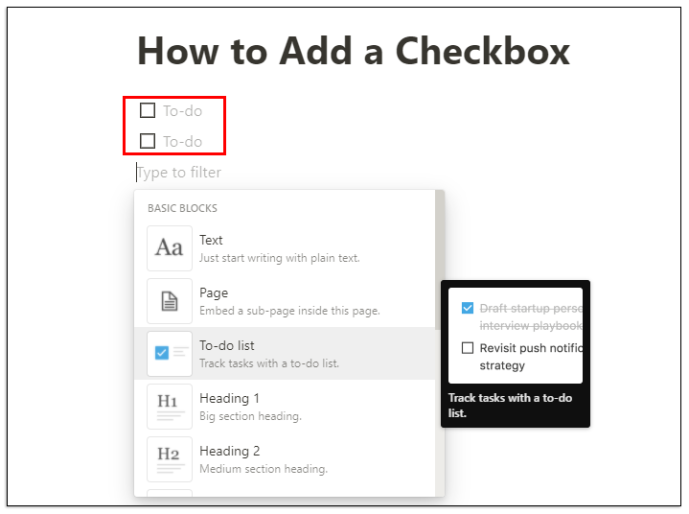
Δίπλα στα πλαίσια ελέγχου που προστέθηκαν, μπορείτε να γράψετε τις εργασίες σας και να τις ελέγξετε αφού τις ολοκληρώσετε. Το πλαίσιο ελέγχου θα αλλάξει από κενό σε έντονο μπλε και το κείμενο θα εμφανίζει μια διαγράμμιση και θα γίνει γκρι. Μπορείτε να χρησιμοποιήσετε τα ίδια βήματα για να ενσωματώσετε μια σελίδα, να προσθέσετε μια υποκεφαλίδα, να προσθέσετε κουκκίδες, συνδέσμους κ.λπ.
Χρήση προτύπων παρακολούθησης συνήθειας αντιλήψεων
Το Notion έχει πολλά απίστευτα χρήσιμα πρότυπα που σας επιτρέπουν να προσθέσετε διαφορετικά μπλοκ, όπως πλαίσια ελέγχου και να τα χρησιμοποιήσετε για διάφορους σκοπούς. Ωστόσο, το πρότυπο που αξιοποιεί στο έπακρο το μπλοκ πλαισίου ελέγχου Έννοια είναι το Habit Tracker.
Κάνει ακριβώς αυτό που υπονοεί. Σας βοηθά να παρακολουθείτε τις καθημερινές σας συνήθειες. Το μόνο που χρειάζεται να κάνετε είναι να ελέγξετε ή να αφήσετε μη επιλεγμένη μια δραστηριότητα που έπρεπε να εκτελέσετε. Δείτε πώς μπορείτε να το χρησιμοποιήσετε:
- Ξεκινήστε μια νέα σελίδα στο Notion. Επιλέξτε το πολύχρωμο Πρότυπα εικονίδιο .
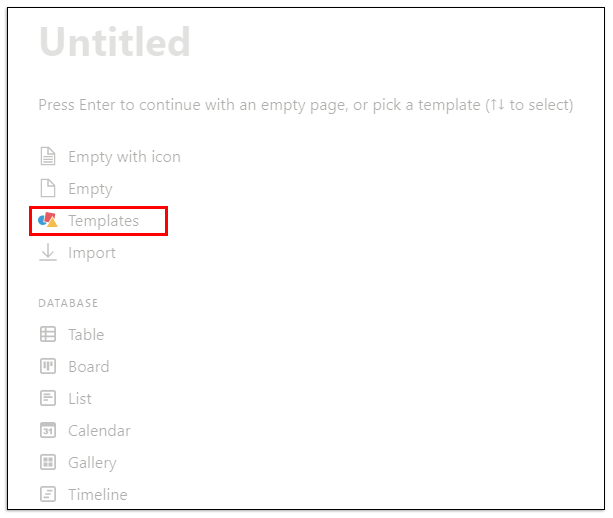
- Στο δεξιό πλαίσιο, κάντε κλικ στο Προσωπικός και, στη συνέχεια, από το αναπτυσσόμενο μενού, κάντε κλικ στο Παρακολούθηση συνήθειας , ακολουθούμενη από Χρησιμοποιήστε αυτό το πρότυπο .
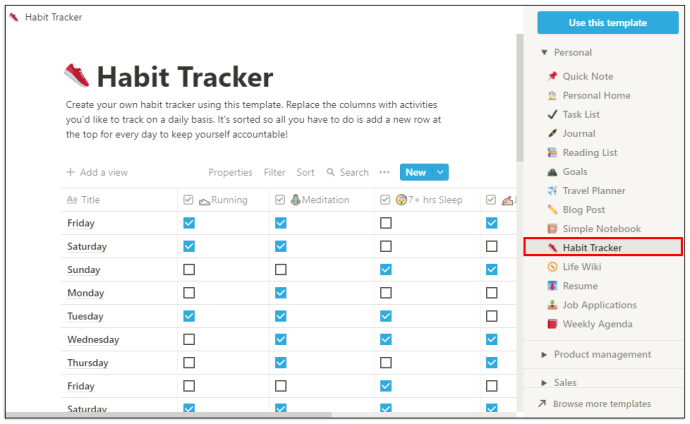
- Όταν το Notion δημιουργήσει τη σελίδα, θα μπορείτε να την προσαρμόσετε.
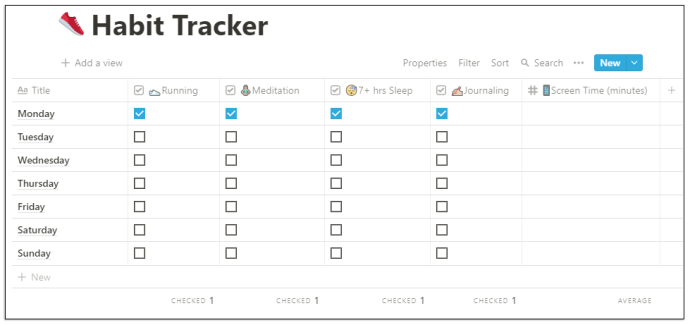
- Θα δείτε τις ημέρες της εβδομάδας και τα πλαίσια ελέγχου σε μια σειρά και στήλες. Μπορείτε να κάνετε κλικ στο επάνω μέρος κάθε στήλης και να αλλάξετε τη συνήθεια.
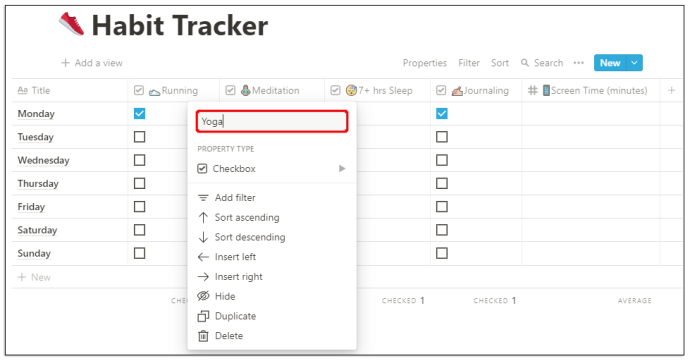
- Μπορείτε επίσης να αλλάξετε τον τύπο αποκλεισμού από πλαίσιο ελέγχου σε email, hashtag, ημερομηνία ή άλλο.
Το πρότυπο Habit Tracker παρακολουθεί επίσης πόσες από τις εργασίες ελέγχονται και μπορεί ακόμη και να σας δώσει το ακριβές ποσοστό του πώς εξελίσσεται η συνήθεια σας.
Πώς να καταργήσετε την επιλογή όλων των πλαισίων ελέγχου σειράς στο Notion
Ανάλογα με τον τρόπο χρήσης του Notion, ενδέχεται να έχετε σειρές και στήλες εργασιών που έχετε ελέγξει μετά από κάποιο χρονικό διάστημα.
Εάν παρατηρήσετε λανθασμένες πληροφορίες στη λίστα εργασιών σας, ίσως είναι ευκολότερο να καταργήσετε πρώτα όλα τα πλαίσια ελέγχου και μετά να ελέγξετε με ακρίβεια τις ολοκληρωμένες εργασίες. Θα μπορούσατε να το κάνετε χειροκίνητα, αλλά πιθανότατα θα σας πάρει πολύ περισσότερο χρόνο.
Και το Notion έχει να κάνει με την εξοικονόμηση όσο το δυνατόν περισσότερου χρόνου. Αυτός είναι ο λόγος για τον οποίο μπορείτε να χρησιμοποιήσετε την κάπως κρυφή λειτουργία για να καταργήσετε την επιλογή όλων των πλαισίων ελέγχου. Το μόνο που χρειάζεται να κάνετε είναι:
- Επιλέξτε όλες τις εργασίες με τον κέρσορα σας.
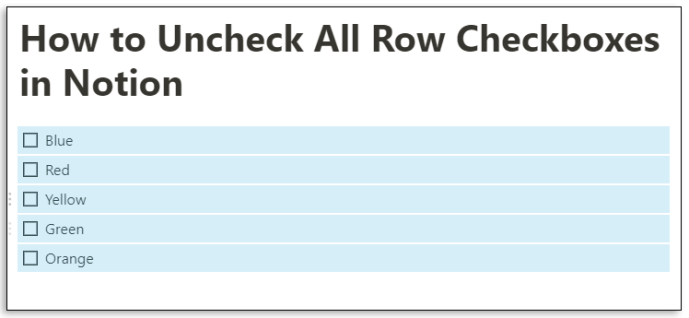
- Επιλέξτε ή αποεπιλέξτε όλα τα πλαίσια ελέγχου κάνοντας κλικ στο πρώτο στη σειρά.
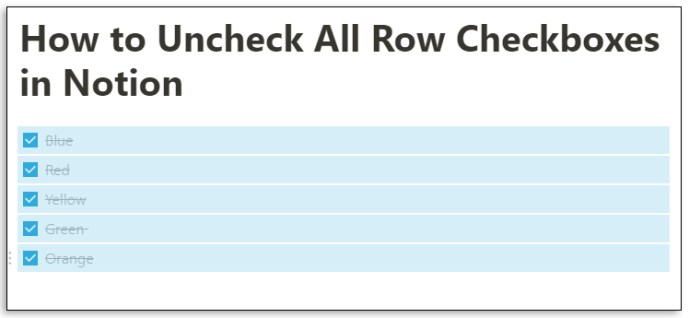
Αυτή είναι μια βολική λειτουργία όταν αντιμετωπίζετε τις σελίδες που έχετε δημιουργήσει από την αρχή και τις σειρές πλαισίων ελέγχου που έχετε προσθέσει με μη αυτόματο τρόπο. Ωστόσο, δεν θα μπορείτε να χρησιμοποιήσετε αυτήν τη συντόμευση όταν εργάζεστε σε ένα από τα πρότυπα Έννοιας, όπως το Habit Tracker.
Πρόσθετες συχνές ερωτήσεις
Πώς προσθέτετε σύμβολα πλαισίου ελέγχου;
Ως εργαλείο παραγωγικότητας, το Notion είναι αρκετά διαισθητικό – στους χρήστες αρέσει να καταλαβαίνουν πώς λειτουργεί σχετικά γρήγορα. Ένας από τους λόγους που είναι τόσο καλός στην εξοικονόμηση χρόνου είναι ότι έχει μια συντόμευση για σχεδόν κάθε εντολή.
πώς να ενεργοποιήσετε τις συντεταγμένες στο minecraft xbox
Υπάρχουν σύμβολα και στοιχεία ελέγχου που μπορείτε να χρησιμοποιήσετε για να επιταχύνετε τη διαδικασία κατασκευής του χώρου εργασίας σας. Όσον αφορά τα πλαίσια ελέγχου, υπάρχουν τρεις μέθοδοι για να χρησιμοποιήσετε σύμβολα και στοιχεία ελέγχου για να προσθέσετε ένα πλαίσιο ελέγχου.
Μέθοδος 1
Η Notion προτείνει αυτό το βήμα μόλις δημιουργήσετε μια νέα σελίδα. Ορίστε τι κάνετε:
• Πάτα το / σύμβολο στο πληκτρολόγιό σας.
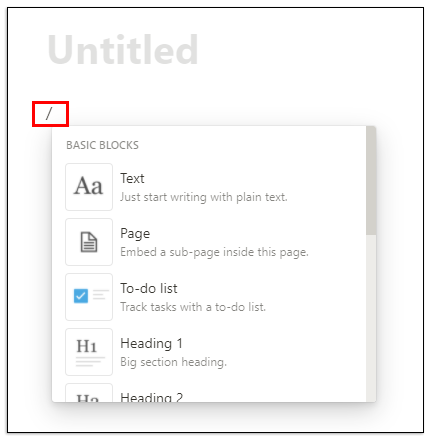
• Επιλέξτε Λίστα υποχρεώσεων από το αναπτυσσόμενο μενού.
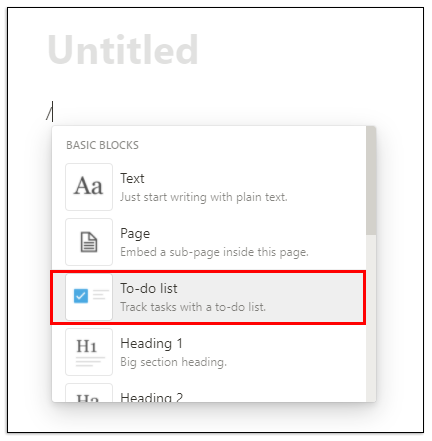
Μέθοδος 2
Υπάρχουν πολλές συντομεύσεις Έννοιας και για να προσθέσετε γρήγορα ένα πλαίσιο ελέγχου, απλώς πληκτρολογήστε δύο αγκύλες '[]' χωρίς κενό και θα εμφανιστεί το πλαίσιο ελέγχου.
Μέθοδος 3
Τέλος, μπορείτε να χρησιμοποιήσετε την εντολή κάθετο για να δημιουργήσετε ένα πλαίσιο ελέγχου. Το μόνο που έχετε να κάνετε είναι να εισαγάγετε '/todo' στο και το Notion θα δημιουργήσει αυτόματα ένα πλαίσιο ελέγχου.
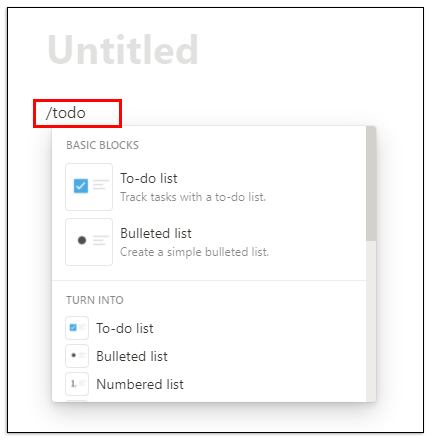
Πώς χρησιμοποιείτε τις εργασίες στο Notion;
Μπορείτε να χρησιμοποιήσετε το Notion για να δημιουργήσετε και να οργανώσετε εργασίες. Ένας τρόπος για να το κάνετε αυτό είναι να χρησιμοποιήσετε το Λίστα εργασιών πρότυπο θα βρείτε επιλέγοντας το Πρότυπο επιλογή όταν κάνετε κλικ στη νέα σελίδα.
Αλλά αν αυτό το πρότυπο δεν λειτουργεί για εσάς, υπάρχει μια άλλη επιλογή. Μπορείτε να δημιουργήσετε τη σελίδα εργασιών από την κενή σελίδα στο Notion. Δείτε πώς:
• Ανοίξτε μια κενή σελίδα στο Notion. Και τον τίτλο Καθήκοντα . Η σελίδα με τίτλο θα εμφανιστεί αμέσως στην αριστερή πλευρά. Μπορείτε ακόμη και να προσθέσετε ένα ειδικό εικονίδιο εάν θέλετε.
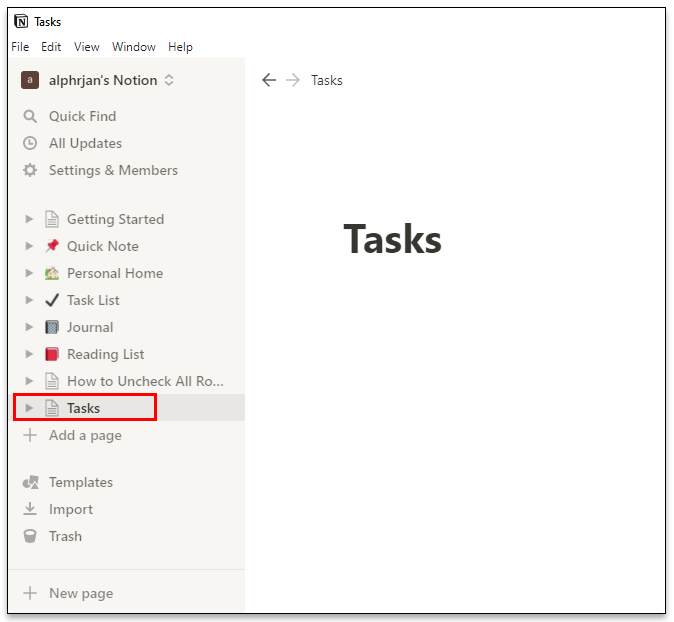
• Ξεκινήστε να δημιουργείτε επικεφαλίδες και να προσθέτετε πλαίσια ελέγχου πατώντας / στο πληκτρολόγιό σας και επιλέγοντας μπλοκ από το αναπτυσσόμενο μενού.
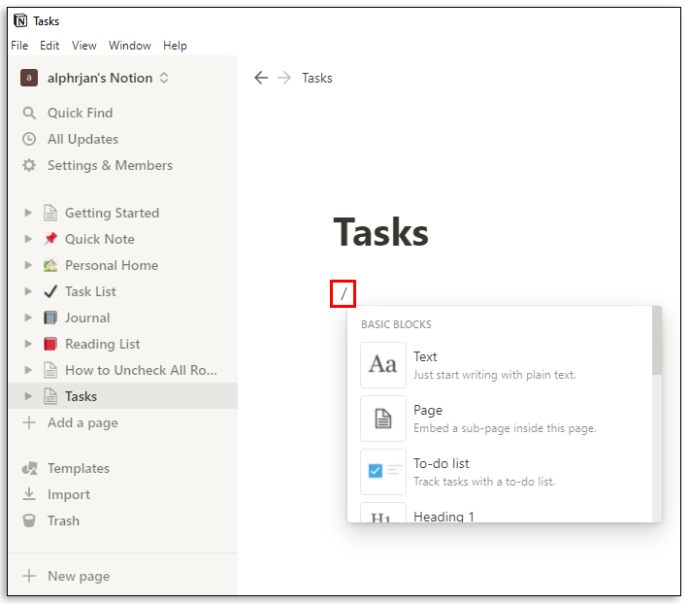
• Οι υπότιτλοι μπορούν να μετακινηθούν και να τοποθετηθούν σε σειρές και στήλες, πιάνοντας τη λαβή με έξι κουκκίδες δίπλα στην υπότιτλου και σύροντάς την σε άλλη θέση.
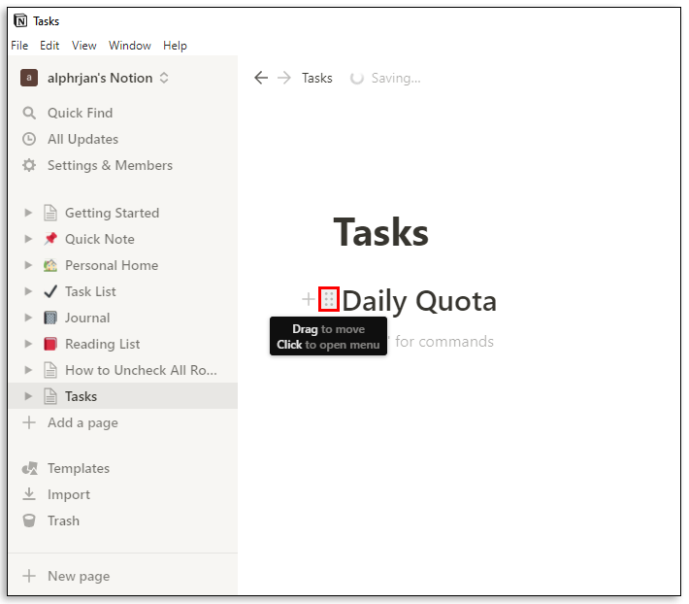
• Στην επάνω δεξιά γωνία της οθόνης, θα δείτε τρεις οριζόντιες κουκκίδες . Κάνοντας κλικ σε αυτά, θα επιλέξετε το μέγεθος του κειμένου και αν θέλετε να χρησιμοποιήσετε τη λειτουργία πλήρους πλάτους. Και τα δύο ελέγχονται από κουμπιά εναλλαγής.
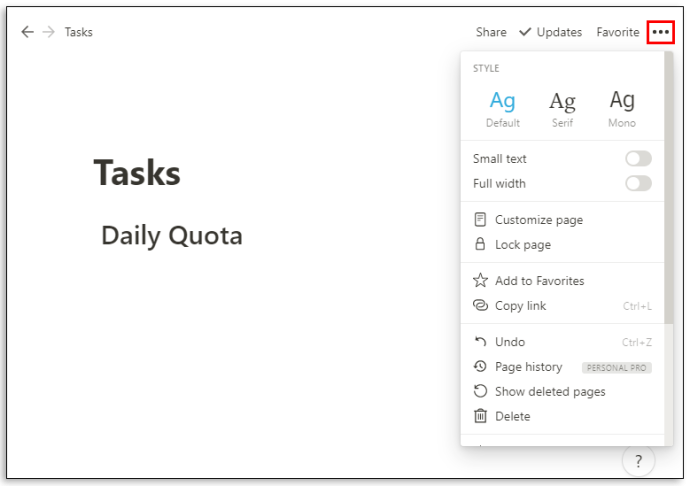
Μπορείτε να οργανώσετε τις εργασίες σας με όποιον τρόπο τις χρειάζεστε. Μπορείτε να δημιουργήσετε ημέρες της εβδομάδας ή ακόμα και να δημιουργήσετε κατηγορίες προτεραιότητας για την εργασία σας.
Πώς να αρχειοθετήσετε μια εργασία στο Notion;
Όταν τελειώσετε με την εργασία, δεν χρειάζεται να την αφήσετε ενεργή για πάντα. Μετά από λίγο, οι εργασίες θα προστεθούν και μπορεί να γίνει δύσκολο να παρακολουθείτε τη λίστα εργασιών. Ωστόσο, το Notion δεν διαθέτει ενσωματωμένη λειτουργία που μπορεί να αρχειοθετήσει τις εργασίες.
Υπάρχει όμως μια εναλλακτική λύση. Ουσιαστικά, αυτό που πρέπει να κάνετε είναι να ενσωματώσετε μια άλλη σελίδα στη σελίδα Εργασίες και να μετακινήσετε τις ολοκληρωμένες εργασίες σας εκεί για να τις αρχειοθετήσετε. Ετσι δουλευει:
• Τοποθετήστε τον κέρσορα στην κορυφή της σελίδας Tasks.
πώς να διαγράψετε τα δικά σας σχόλια στο YouTube
• Κτύπημα / στο πληκτρολόγιό σας και πληκτρολογήστε σελίδα ή επιλέξτε Ενσωμάτωση υποσελίδας σε αυτήν τη σελίδα από το αναπτυσσόμενο μενού και πατήστε Εισαγω .
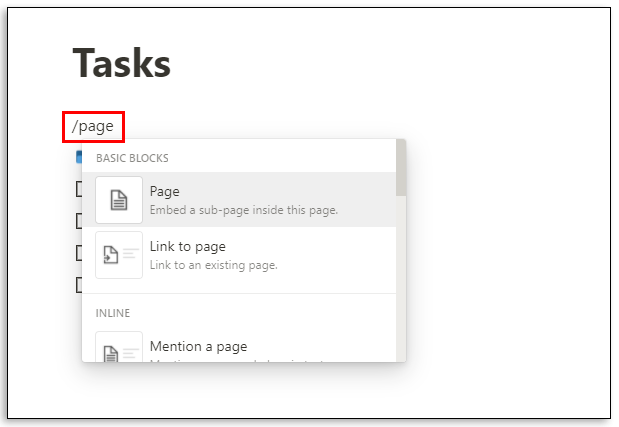
• Για σαφήνεια, ονομάστε την υποσελίδα σας Αρχείο και προσθέστε ένα εικονίδιο αν θέλετε.
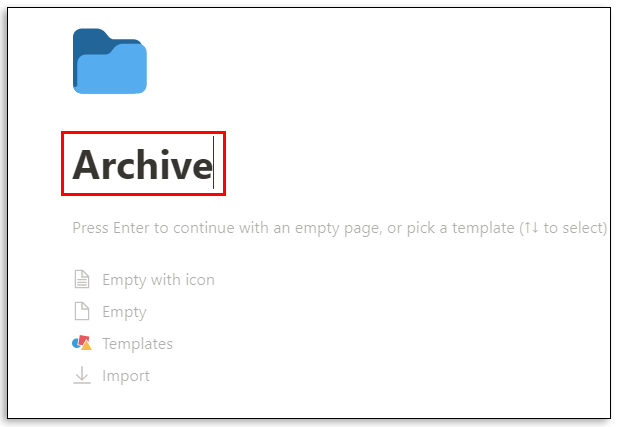
• Τα δικα σου Αρχείο Η σελίδα βρίσκεται τώρα στην κορυφή της λίστας εργασιών σας.
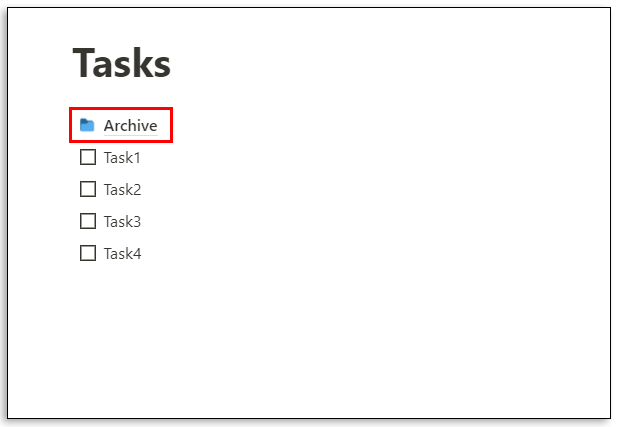
• Μπορείτε να κάνετε κλικ στη λαβή με έξι κουκκίδες δίπλα στην ολοκληρωμένη εργασία και να την σύρετε και να αποθέσετε στο Αρχείο σελίδα.
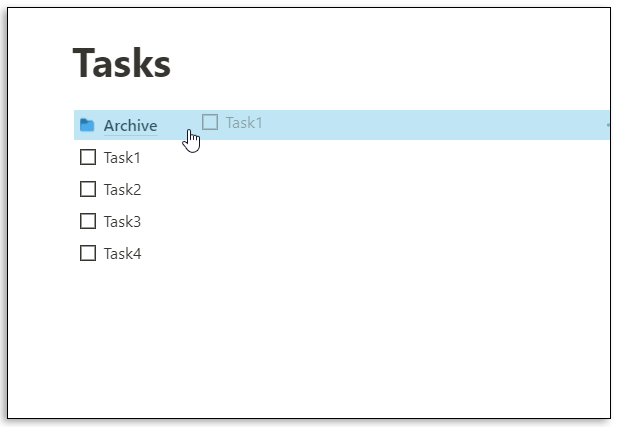
Λάβετε υπόψη ότι μπορείτε πάντα να μεταβείτε στη σελίδα Αρχείο και να επιστρέψετε τα στοιχεία που απορρίφθηκαν. Επίσης, κάθε εργασία μπορεί να μετακινηθεί εύκολα από στήλη σε στήλη με τη δυνατότητα μεταφοράς και απόθεσης.
Πώς να δημιουργήσετε μια βάση δεδομένων στο Notion;
Στο Notion, μια βάση δεδομένων είναι ένας πιο προηγμένος τύπος σελίδας που μπορείτε να χρησιμοποιήσετε. Αντί για μια 'Κενή' σελίδα, ξεκινάτε είτε με τραπέζι, πίνακα, ημερολόγιο, γκαλερί, χρονοδιάγραμμα ή λίστα.
Αυτές οι βάσεις δεδομένων είναι, από πολλές απόψεις, ένα πιο διαδραστικό υπολογιστικό φύλλο. Για να δημιουργήσετε μια εντελώς νέα βάση δεδομένων, ακολουθούν τα βήματα:
• Κάνε κλικ στο ΝΕΑ ΣΕΛΙΔΑ επιλογή στην κάτω αριστερή γωνία της οθόνης.
πώς να αποθηκεύσετε τις προηγούμενες μεταδόσεις στο twitch
• Κάτω από Βάση δεδομένων , επιλέξτε τον τύπο της βάσης δεδομένων που θέλετε να δημιουργήσετε.
• Εάν επιλέξετε Τραπέζι , μπορείτε να τίτλους της σελίδας σας και να αρχίσετε αμέσως να εισάγετε κείμενο σε πίνακες.
Το Notion σάς δίνει δύο κύριες στήλες, 'Όνομα' και 'Ετικέτες'. Αλλά μπορείτε να το αλλάξετε κάνοντας κλικ στο επάνω μέρος της στήλης και εισάγοντας το κείμενο της επιλογής σας.
Εάν χρειάζεστε περισσότερες κατηγορίες, επιλέξτε + και προσθέστε μια άλλη στήλη και ονομάστε την. Μπορείτε να προσαρμόσετε τη βάση δεδομένων σας αλλάζοντας τύπους μπλοκ και προσθέτοντας πλαίσια ελέγχου, απλό κείμενο, διευθύνσεις URL, αρχεία, ημερομηνίες, μηνύματα ηλεκτρονικού ταχυδρομείου και άλλα.
Είναι το Notion η εφαρμογή All-in-One που ισχυρίζεται ότι είναι;
Ένα πράγμα είναι σίγουρο – το Notion προσπαθεί πολύ σκληρά να είναι ό,τι μπορεί να θέλετε από μια εφαρμογή παραγωγικότητας. Το γεγονός είναι ότι υπάρχει μεγάλος ανταγωνισμός στην αγορά για εργαλεία παραγωγικότητας και ορισμένα από αυτά είναι καθιερωμένα και έχουν εκατομμύρια ευχαριστημένους πελάτες.
Αλλά το κάνει και το Notion, και το πιθανότερο είναι ότι μόλις μάθετε πώς να το αξιοποιήσετε στο έπακρο, δεν θα χρειαστεί να κατανείμετε τις εργασίες σας σε πλατφόρμες παραγωγικότητας. Η εταιρεία τονίζει ότι είναι η μόνη εφαρμογή που θα χρειαστείτε και αυτός είναι ένας αξιόλογος στόχος και ένας υψηλός πήχης.
Το Notion χρησιμοποιεί σελίδες και μπλοκ για να βοηθήσει τους χρήστες του να οργανωθούν. Μπορείτε να ξεκινήσετε από μια εντελώς άδεια σελίδα ή να χρησιμοποιήσετε ένα καλά σχεδιασμένο πρότυπο ή βάση δεδομένων. Επιτρέπει επίσης στους χρήστες να ενσωματώνουν βίντεο και εικόνες, να αποθηκεύουν σελιδοδείκτες, να προσθέτουν κομμάτια ήχου και να εμφανίζουν αρχεία PDF. Τα προηγμένα μπλοκ διαθέτουν μαθηματικές εξισώσεις, πίνακα περιεχομένων και παρέχουν τη δυνατότητα ψίχουλας. Ένας άλλος λόγος για τον οποίο οι χρήστες αγαπούν το Notion είναι ότι επιτρέπει την εύκολη ενσωμάτωση με άλλες εφαρμογές.
Μπορείτε να ενσωματώσετε το Google Drive, το Twitter, τους Χάρτες Google, το Framer, το CodePen και πολλά άλλα. Αν έπρεπε να απαριθμήσουμε μερικά ακόμη σημαντικά πλεονεκτήματα του Notion, αυτό θα ήταν ότι είναι εξαιρετικά προσαρμόσιμο, προσβάσιμο σε όλες τις συσκευές, επιτρέπει απεριόριστη μεταφόρτωση αρχείων και προσφέρει βάσεις δεδομένων. Τα μειονεκτήματα δεν είναι η ανεπαρκής προσαρμογή γραμματοσειράς και ότι δεν συγχρονίζεται με άλλες υπηρεσίες ημερολογίου.
Το Notion ελέγχει όλα τα κουτιά σας;
Εάν μόλις αρχίζετε να μαθαίνετε πώς να χρησιμοποιείτε το Notion με τρόπο που θα σας βοηθήσει στην καθημερινή σας ζωή, η κατανόηση των πλαισίων ελέγχου θα πρέπει να βρίσκεται στην κορυφή της λίστας υποχρεώσεων. Ανεξάρτητα από τον τύπο του χώρου εργασίας που πρόκειται να δημιουργήσετε, πιθανότατα θα χρειαστεί να ενσωματώσετε διαφορετικά πλαίσια ελέγχου.
Τα περισσότερα πρότυπα έχουν ήδη πλαίσια ελέγχου που μπορείτε είτε να μετονομάσετε, να προσθέσετε ή να διαγράψετε. Ας ελπίσουμε ότι το Notion θα είναι σε θέση να προσφέρει όλα τα εργαλεία και τις δυνατότητες που χρειάζεστε για να οργανώσετε τις εργασίες και τα έργα σας.
Χρησιμοποιείτε το Notion; Εάν ναι, πώς χρησιμοποιείτε τα πλαίσια ελέγχου προς όφελός σας; Ενημερώστε μας στην παρακάτω ενότητα σχολίων.


![[Bug] Η επιφάνεια εργασίας γίνεται μαύρη στα Windows 8.1](https://www.macspots.com/img/windows-8-1/16/desktop-turns-black-windows-8.png)






